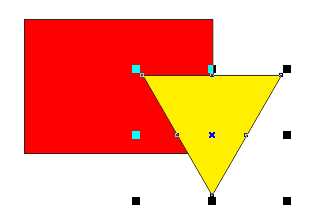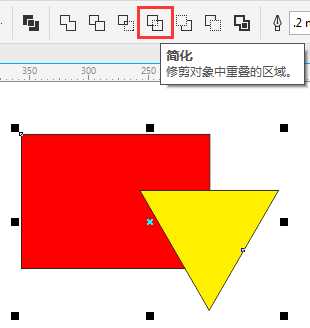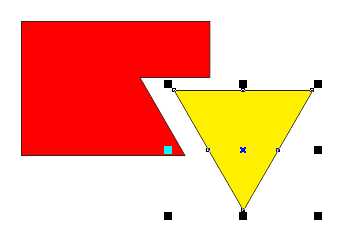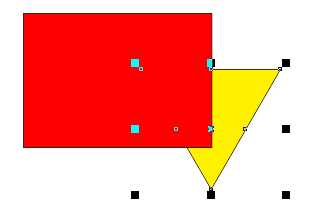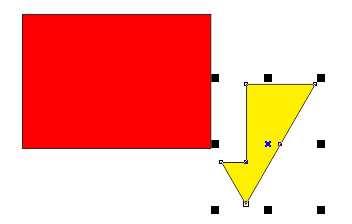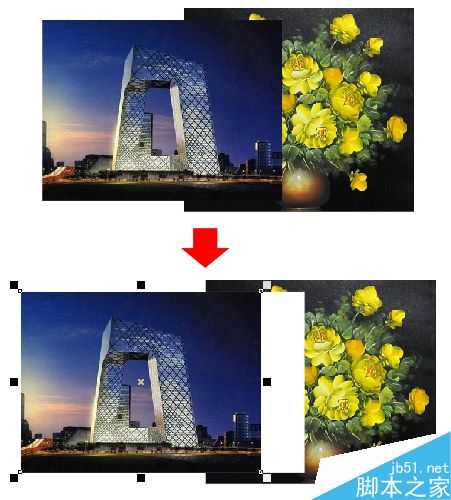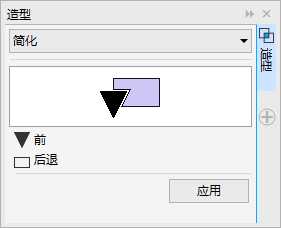入门:CDR X8简化命令的使用详解
(编辑:jimmy 日期: 2026/1/3 浏览:3 次 )
CorelDRAW软件中给用户提供了多种用于图形的布尔运算,在图形处理操作中引用了布尔运算方法以使简单的基本图形组合,从而创建一个不规则的新的形体。其中经常能够用到合并、修剪和相交,对于简化功能的使用可能涉及的不是很多,所以很多朋友会产生一些疑问,还容易和修剪功能相混淆,下面为大家介绍CDR X8简化命令的使用方法,来看看吧。
简化功能可以减去两个或多个重叠对象的交集部分,无论多少对象进行简化最上面图形不受影响。
1. 打开CorelDRAW软件,新建文档,使用基础绘图工具,在绘图页面任意绘制图形,可以通过移动的方式保证图形处于覆盖状态,如图所示。
2. 使用“选择工具”框选两图形,点击属性栏中的“简化”按钮,即可修剪对象中的重叠区域。简化对象时无关先后选择顺序,您可以框选,也可以按住Shift加选,最后简化出来的效果都是一样的。
3. 使用“选择工具”,选择并移动覆盖在上面的对象,可以看到被修剪之后的效果,如图
4. 但如果对象顺序更换,则被修剪的就是下面的图形。
5. 由此得出,简化对象和先后选择无关,和对象顺序有关,无论是两个或多个对象进行简化操作,最上面图形将不受影响。
简化对像不仅对矢量图有效,对位图同样可以生效。当然也可以用矢量图简化位图或者使用位图简化矢量图。
除此之外,您还可以通过菜单栏中的“对象>造型”或者“窗口>泊坞窗>造型”找到简化命令。
以上就是CDR X8简化命令的使用方法介绍,操作很简单的,大家学会了吗?希望这篇文章能对大家有所帮助!
下一篇:CDR X8中如何减少节点?cdr减少节点的两种方法